WordPress 一部の投稿を別のブログに移転する (DeMomentSomTres Export)
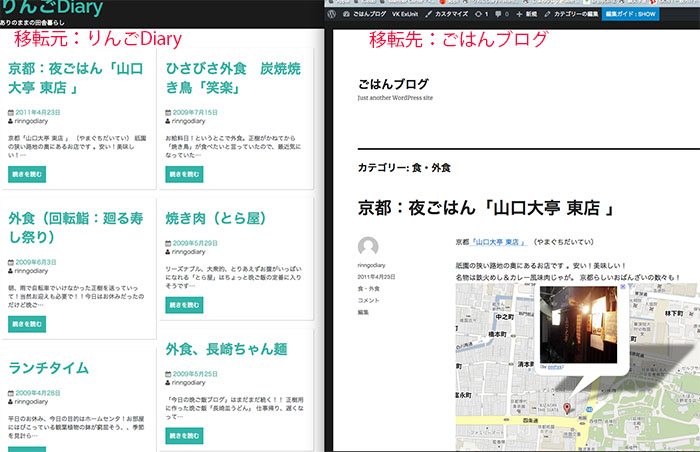
ブログが複数あって、ブログ内の一部の投稿だけを別のブログに移したい、そんな要望に応えてくれるのが「DeMomentSomTres Export」というプラグイン。テキストデータの移転のみならず、画像移転も、画像のソース置換もすべて一括で処理してくれる優れもの。超楽チンに思い通りの結果が得られた。
この度構築した「appli」のTop画面は6つのブログを束ねることになる。それぞれのブログには以下の内容が割り当てられる。
[デザイン工房]、[MacとPC]
◉Yokの老舗ブログ「りんごDiary rinngodiary」
[田舎ぐらしの日常]、[花と緑]、[畑と野菜]
◉Yokのごはんブログ「ごはんブログgohannblog」
[おうちご飯とおそとご飯]
◉CRZと走るブログ「EnjoyDriving」
[車とドライブ]、[温泉と宿]
◉Nobの「ガンプラブログ」と「ミニ四駆ブログ」
[ガンプラとミニ四駆]
りんごがブログを初めたのは2005年頃、当時インターネットプロバイダーのテクニカルサポートの仕事をしていた、自社ブログサービスの検証用に開設したのが始まり。そして、ブログ人(OCN)>FC2ブログ>ブログ人(OCN)>gooブログ と渡り歩いた。SNSが主流になりgooブログへ移転後はほったらかしになった。この度切り捨てて新しく出発することも考えたが、10年あまりの軌跡捨てるには忍びない、文体やコンセプトはバラバラだがappliに統合して引き継ぐことにした。
ということでさくらインターネット内のWordPressへお引っ越しを完了した「りんごDiary」と「ごはんブログ」だが。ここでちょっと問題が発生。「りんごDiary」はりんごの一番古いブログ、もともとここからはじめたので、全てのカテゴリーの投稿がある。つまり「ごはんブログ」に入れたい食関係の内容や、「appli」に入れたいMacのことやインターネットのことも含まれている。しばらく眺めてみたがどうにもスッキリしないので投稿の引っ越しをすることにした。現在の「りんごDiary」のカテゴリー構成は下記のごとく。この中からカテゴリーごと其々のブログへ移動させたい。
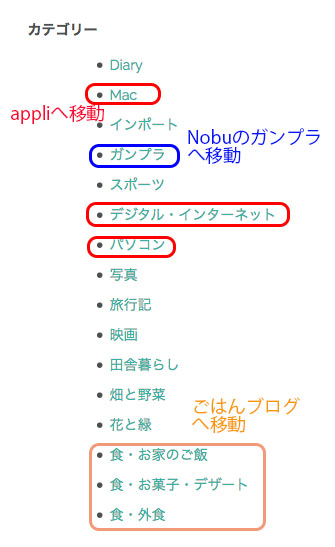
引っ越し方法をググると、なんと「えーこんな素敵なツールが!」と叫んでしまうほど要望にピッタリでしかも超楽チンな方法があった。詳細は以下のブログに丁寧に書かれているので参照お勧め。
■WordPressで特定の記事と画像を簡単に別ブログへ移転する方法
https://naifix.com/wordpress-transfer/
早速作業開始
投稿のエクスポート
WordPressの投稿を他のWordpressに移動するにには、データベース&画像データのエクスポートとインポート。インポートの前にテキストデータ内の画像リンクを引っ越し先のURLで置き換える。の操作が必要、しかし「DeMomentSomTres Export」というプラグインを使うと、画像移転も、画像のソース置換もすべて一括で処理してくれるとのこと、ほんまかいな?と半信半疑でスタート。
DeMomentSomTres Exportのインストール
まず移転元のブログでエクスポート用のプラグインをインストールする、このプラグインが優れものらしい。移転元「りんごDiary(Wordpress)」のダッシュボードで プラグイン>新規追加、キーワードに「DeMomentSomTres Export」と入力し表示されたDeMomentSomTres Exportを インストール>有効化。
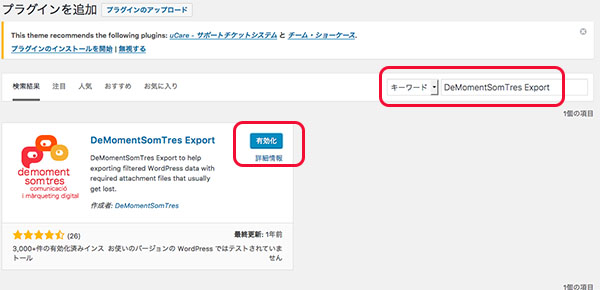
有効化ボタンを押すと他サービスの広告が表示されるので [Skip]をクリック。

これでインストールは完了
投稿を選択してエクスポート
WordPressのダッシュボードで ツールを開くとインストールされたDeMomentSomTres Exportが表示されている、これをクリック。
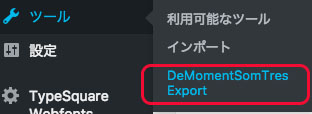
「エクスポートする内容を選択」の蘭で [投稿]をチェック。
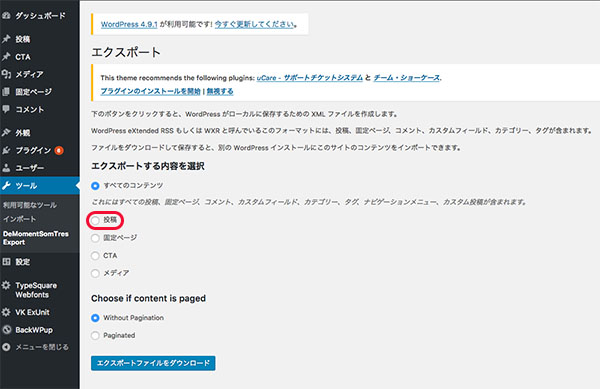
投稿内容の詳細な選択画面が表示されるので指定する。今回はカテゴリーをそのまま移転したいので、移転したいカテゴリー名を選択、期間やその他の設定はカテゴリー内の全ての投稿が含まれるように設定した。そして [エクスポートファルをダウンロード] ボタンをクリック
カテゴリ:「移転したいカテゴリー名」
開始日時&終了日時:全日時が選択できるように、最古〜最新日時まで
ステータス:全て
Choose if content is paged:Without Pagination(ページネーションの設定を含めるかの選択、移転元のブログはページネーションを設定していないので Without Pagination を選択)
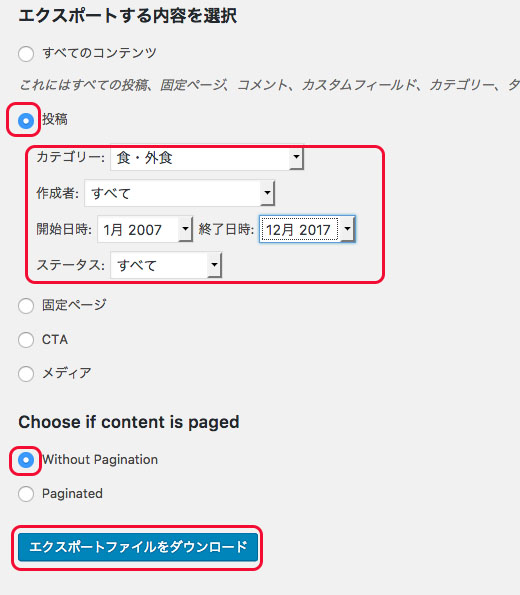
xml 形式のファイルがダウンロードされる。
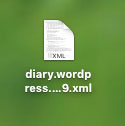
ファイルはこれ一個、メディアファイルのダウンロードも不要、移転先URLへのリンク書き換えも不要。このダウンロードしたファイルのみを移転先へインストールする。(他ブログからのお引っ越しを難儀して完了したばかりなので、なんだか物足りなさ過ぎる。楽なのにこしたことはないがますます本当にできるのかの疑いを強くしながら先に進む)
投稿のインポート
移転先ブログへのインストール
移転先の「ごはんブログ(gohannblog)」のダッシュボードを開き、ツール>インポートをクリック。
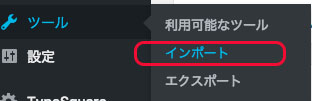
「WordPress」の蘭の[今すぐインストール]をクリック。
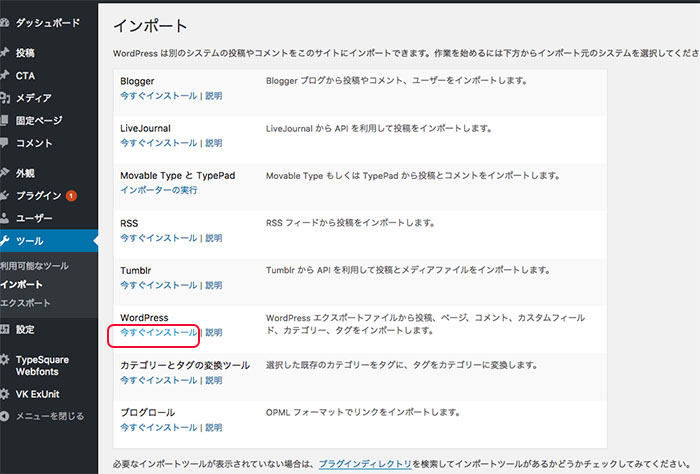
画面上部にインストールの完了と表示されるので、[インポーターを実行]をクリック。

[選択]ボタンをクリックして、エクスポートしたxmlファイルを指定する。
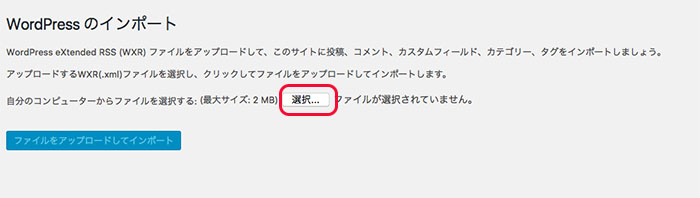
[ファイルをアップロードしてインポート]ボタンをクリック
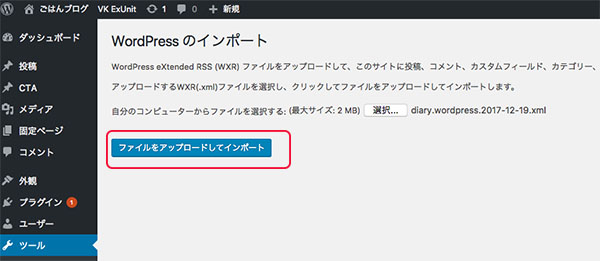
インポートする投稿者を指定:rinngodiary のままで実施。重要なのが添付ファイルのインポート、必ず「添付ファイルをダウンロードしてインポートする」のチェクを入れる、これによりメディアファイルが自動的にダウンロードされ&インポートされる。そして[実行]ボタンをクリック。
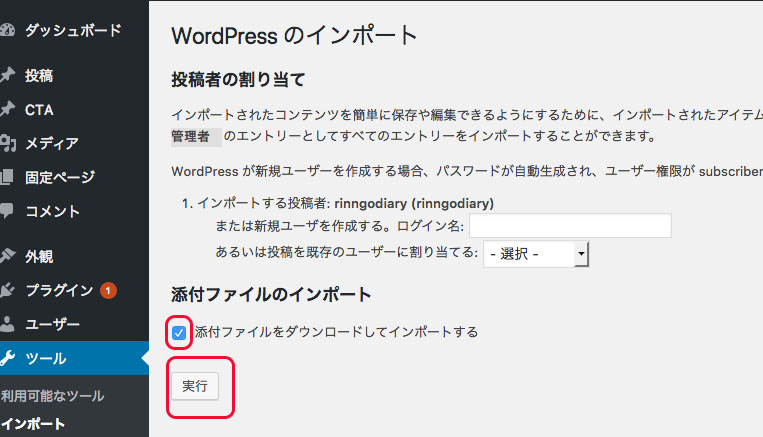
程なく
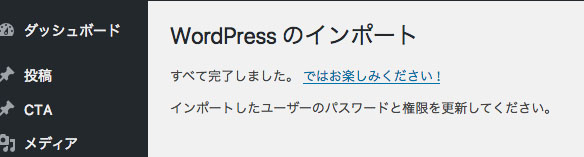
そして結果は完璧だった。
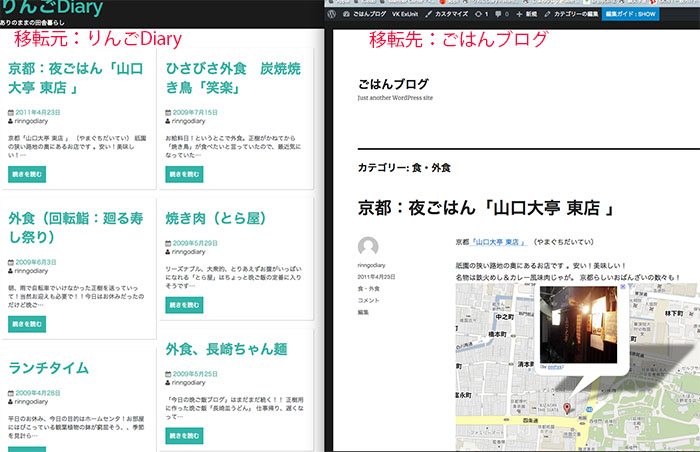
画像リンクの変換がどのタイミングで行われたのかは不明だが、ちゃんと写真も表示されている。そしてカテゴリーも移転前のカテゴリー名で新しく作成され、投稿はそこに全て格納された。
ということで、残りのカテゴリーもせっせと移転。わけわからなくなるといけないので、1カテゴリーづつエクスポートとインポートを繰り返した。しかし、エクスポート側のウィンドウは画面が変わらず待機してくれているので、カテゴリー名を変更するのみで簡単、1カテゴリーのエクスポートとインポートにかかる時間は1〜2分程度だった。
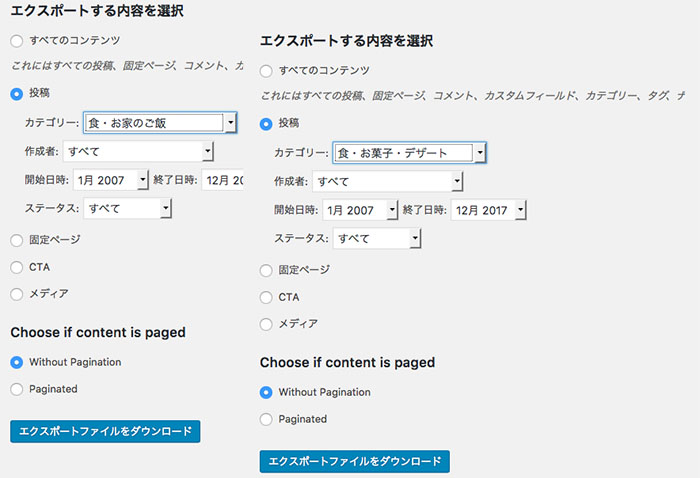
結果、カテゴリーごと移転先に引っ越し成功!
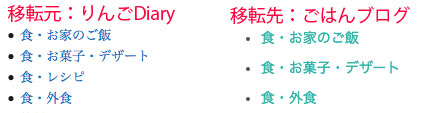
めっちゃ楽チンめっちゃ便利、「こんなことしたい」と思った人達の技術の集結なんだろうな〜。開発し、作成し、無料提供される技術とノウハウ、この世界に感謝です。